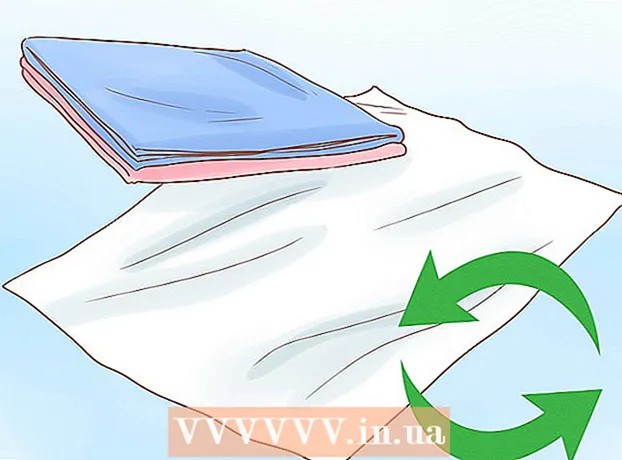Συγγραφέας:
Roger Morrison
Ημερομηνία Δημιουργίας:
1 Σεπτέμβριος 2021
Ημερομηνία Ενημέρωσης:
1 Ιούλιος 2024

Περιεχόμενο
- Για να πας
- Μέθοδος 1 από 3: Συνδεθείτε σε iPhone ή iPad
- Μέθοδος 2 από 3: Συνδεθείτε σε Android
- Μέθοδος 3 από 3: Συνδεθείτε σε έναν υπολογιστή
Αυτό το wikiHow σάς δείχνει πώς να δημιουργήσετε έναν ολοκαίνουργιο λογαριασμό Gmail σε υπολογιστή, τηλέφωνο ή tablet.
Για να πας
Μέθοδος 1 από 3: Συνδεθείτε σε iPhone ή iPad
 Ανοίξτε τις ρυθμίσεις του iPhone ή του iPad σας
Ανοίξτε τις ρυθμίσεις του iPhone ή του iPad σας  Κάντε κύλιση προς τα κάτω και πατήστε Κωδικοί πρόσβασης και λογαριασμοί. Αυτό βρίσκεται στη μέση του μενού.
Κάντε κύλιση προς τα κάτω και πατήστε Κωδικοί πρόσβασης και λογαριασμοί. Αυτό βρίσκεται στη μέση του μενού.  Πατήστε Προσθήκη λογαριασμού. Αυτό βρίσκεται στο κάτω μέρος της ενότητας "ΛΟΓΑΡΙΑΣΜΟΙ".
Πατήστε Προσθήκη λογαριασμού. Αυτό βρίσκεται στο κάτω μέρος της ενότητας "ΛΟΓΑΡΙΑΣΜΟΙ".  Πατήστε Google. Αυτό βρίσκεται στη μέση του μενού.
Πατήστε Google. Αυτό βρίσκεται στη μέση του μενού.  Πατήστε Δημιουργήστε λογαριασμό. Βρίσκεται στο κάτω μέρος της σελίδας.
Πατήστε Δημιουργήστε λογαριασμό. Βρίσκεται στο κάτω μέρος της σελίδας. - Εάν διαθέτετε ήδη λογαριασμό Gmail και θέλετε να τον συνδέσετε στο iPhone σας, εισαγάγετε το όνομα χρήστη και, στη συνέχεια, πατήστε Επόμενο και ακολουθήστε τις οδηγίες στην οθόνη για να συνδεθείτε.
 Εισαγάγετε το όνομά σας και πατήστε Επόμενο. Εισαγάγετε το όνομά σας στο πρώτο κενό πλαίσιο και το επώνυμό σας στο δεύτερο.
Εισαγάγετε το όνομά σας και πατήστε Επόμενο. Εισαγάγετε το όνομά σας στο πρώτο κενό πλαίσιο και το επώνυμό σας στο δεύτερο.  Εισαγάγετε τα γενέθλια και το φύλο σας και πατήστε Επόμενο. Χρησιμοποιήστε τα αναπτυσσόμενα μενού για να επιλέξετε τα γενέθλιά σας, το μήνα και το έτος. Στη συνέχεια, πατήστε την αναπτυσσόμενη λίστα Φύλο για να επιλέξετε τι ισχύει.
Εισαγάγετε τα γενέθλια και το φύλο σας και πατήστε Επόμενο. Χρησιμοποιήστε τα αναπτυσσόμενα μενού για να επιλέξετε τα γενέθλιά σας, το μήνα και το έτος. Στη συνέχεια, πατήστε την αναπτυσσόμενη λίστα Φύλο για να επιλέξετε τι ισχύει.  Εισαγάγετε το όνομα χρήστη που θέλετε και πατήστε Επόμενο. Αυτό είναι το όνομα που εμφανίζεται πριν από το τμήμα "@ gmail.com" της διεύθυνσης ηλεκτρονικού ταχυδρομείου σας.
Εισαγάγετε το όνομα χρήστη που θέλετε και πατήστε Επόμενο. Αυτό είναι το όνομα που εμφανίζεται πριν από το τμήμα "@ gmail.com" της διεύθυνσης ηλεκτρονικού ταχυδρομείου σας. - Εάν το όνομα χρήστη που θέλετε έχει ήδη ληφθεί, δοκιμάστε άλλες επιλογές μέχρι να βρείτε αυτό που λειτουργεί.
 Δημιουργήστε έναν κωδικό πρόσβασης και πατήστε Επόμενο. Ο κωδικός πρόσβασής σας πρέπει να αποτελείται από τουλάχιστον 8 χαρακτήρες και να περιέχει γράμματα, αριθμούς και σύμβολα. Πληκτρολογήστε το ίδιο και στα δύο πλαίσια για επιβεβαίωση.
Δημιουργήστε έναν κωδικό πρόσβασης και πατήστε Επόμενο. Ο κωδικός πρόσβασής σας πρέπει να αποτελείται από τουλάχιστον 8 χαρακτήρες και να περιέχει γράμματα, αριθμούς και σύμβολα. Πληκτρολογήστε το ίδιο και στα δύο πλαίσια για επιβεβαίωση.  Εισαγάγετε τον αριθμό τηλεφώνου σας και πατήστε Επόμενο. Η Google χρειάζεται τον αριθμό τηλεφώνου σας για να μπορεί να σας στείλει έναν κωδικό επαλήθευσης που εισαγάγετε στην επόμενη οθόνη.
Εισαγάγετε τον αριθμό τηλεφώνου σας και πατήστε Επόμενο. Η Google χρειάζεται τον αριθμό τηλεφώνου σας για να μπορεί να σας στείλει έναν κωδικό επαλήθευσης που εισαγάγετε στην επόμενη οθόνη.  Εισαγάγετε τον κωδικό επαλήθευσης και πατήστε Επόμενο. Εάν ο αριθμός τηλεφώνου σας είναι ήδη συνδεδεμένος σε άλλο λογαριασμό Google, πατήστε Ανεβαίνω όταν ζητήθηκε.
Εισαγάγετε τον κωδικό επαλήθευσης και πατήστε Επόμενο. Εάν ο αριθμός τηλεφώνου σας είναι ήδη συνδεδεμένος σε άλλο λογαριασμό Google, πατήστε Ανεβαίνω όταν ζητήθηκε.  Ελέγξτε τους όρους παροχής υπηρεσιών και πατήστε συμφωνώ. Μέχρι συμφωνώ πατώντας, επιβεβαιώνετε ότι αποδέχεστε όλους τους όρους που αναφέρονται. Ο νέος σας λογαριασμός Google έχει πλέον δημιουργηθεί.
Ελέγξτε τους όρους παροχής υπηρεσιών και πατήστε συμφωνώ. Μέχρι συμφωνώ πατώντας, επιβεβαιώνετε ότι αποδέχεστε όλους τους όρους που αναφέρονται. Ο νέος σας λογαριασμός Google έχει πλέον δημιουργηθεί.  Πατήστε Επόμενο για να συνδεθείς. Τώρα έχετε προσθέσει τον νέο σας λογαριασμό Gmail στο iPhone ή το iPad σας.
Πατήστε Επόμενο για να συνδεθείς. Τώρα έχετε προσθέσει τον νέο σας λογαριασμό Gmail στο iPhone ή το iPad σας. - Εάν θέλετε να λαμβάνετε τα μηνύματά σας στο Gmail στην εφαρμογή Mail, σύρετε το διακόπτη "Mail" στη θέση ενεργοποίησης
 Πραγματοποιήστε λήψη της εφαρμογής Gmail (προαιρετικά). Εάν θέλετε να χρησιμοποιήσετε την επίσημη εφαρμογή του Gmail για αποστολή και λήψη μηνυμάτων, πραγματοποιήστε λήψη από το App Store. Μετά τη λήψη της εφαρμογής, ανοίξτε την και ακολουθήστε τις οδηγίες στην οθόνη για να συνδεθείτε.
Πραγματοποιήστε λήψη της εφαρμογής Gmail (προαιρετικά). Εάν θέλετε να χρησιμοποιήσετε την επίσημη εφαρμογή του Gmail για αποστολή και λήψη μηνυμάτων, πραγματοποιήστε λήψη από το App Store. Μετά τη λήψη της εφαρμογής, ανοίξτε την και ακολουθήστε τις οδηγίες στην οθόνη για να συνδεθείτε.
- Εάν θέλετε να λαμβάνετε τα μηνύματά σας στο Gmail στην εφαρμογή Mail, σύρετε το διακόπτη "Mail" στη θέση ενεργοποίησης
Μέθοδος 2 από 3: Συνδεθείτε σε Android
 Ανοίξτε τις ρυθμίσεις του Android σας
Ανοίξτε τις ρυθμίσεις του Android σας  Πατήστε Λογαριασμοί ή σε Λογαριασμοί και συγχρονισμός. Το όνομα αυτής της επιλογής εξαρτάται από το Android σας. Θα εμφανιστεί μια λίστα λογαριασμών.
Πατήστε Λογαριασμοί ή σε Λογαριασμοί και συγχρονισμός. Το όνομα αυτής της επιλογής εξαρτάται από το Android σας. Θα εμφανιστεί μια λίστα λογαριασμών.  Πατήστε + Προσθήκη λογαριασμού. Αυτό βρίσκεται στο κάτω μέρος της λίστας.
Πατήστε + Προσθήκη λογαριασμού. Αυτό βρίσκεται στο κάτω μέρος της λίστας.  Πατήστε Google. Αυτό θα ανοίξει την οθόνη σύνδεσης Google.
Πατήστε Google. Αυτό θα ανοίξει την οθόνη σύνδεσης Google.  Πατήστε Δημιουργήστε λογαριασμό. Βρίσκεται στο κάτω μέρος της φόρμας.
Πατήστε Δημιουργήστε λογαριασμό. Βρίσκεται στο κάτω μέρος της φόρμας. - Εάν διαθέτετε ήδη λογαριασμό Gmail και θέλετε να τον συνδέσετε με το Android σας, εισαγάγετε το όνομα χρήστη και πατήστε Επόμενο και ακολουθήστε τις οδηγίες στην οθόνη για να συνδεθείτε.
 Εισαγάγετε το όνομά σας και πατήστε Επόμενο. Εισαγάγετε το όνομά σας στο πρώτο κενό πλαίσιο και το επώνυμό σας στο δεύτερο.
Εισαγάγετε το όνομά σας και πατήστε Επόμενο. Εισαγάγετε το όνομά σας στο πρώτο κενό πλαίσιο και το επώνυμό σας στο δεύτερο.  Εισαγάγετε τα γενέθλια και το φύλο σας και πατήστε Επόμενο . Χρησιμοποιήστε τα αναπτυσσόμενα μενού για να επιλέξετε τα γενέθλιά σας, το μήνα και το έτος. Στη συνέχεια, επιλέξτε ένα φύλο από την αναπτυσσόμενη λίστα.
Εισαγάγετε τα γενέθλια και το φύλο σας και πατήστε Επόμενο . Χρησιμοποιήστε τα αναπτυσσόμενα μενού για να επιλέξετε τα γενέθλιά σας, το μήνα και το έτος. Στη συνέχεια, επιλέξτε ένα φύλο από την αναπτυσσόμενη λίστα.  Εισαγάγετε το όνομα χρήστη που θέλετε και πατήστε Επόμενο. Αυτό είναι το όνομα που εμφανίζεται πριν από το τμήμα "@ gmail.com" της διεύθυνσης ηλεκτρονικού ταχυδρομείου σας.
Εισαγάγετε το όνομα χρήστη που θέλετε και πατήστε Επόμενο. Αυτό είναι το όνομα που εμφανίζεται πριν από το τμήμα "@ gmail.com" της διεύθυνσης ηλεκτρονικού ταχυδρομείου σας. - Εάν το όνομα χρήστη που θέλετε έχει ήδη ληφθεί, δοκιμάστε άλλες επιλογές έως ότου βρείτε αυτό που λειτουργεί.
 Δημιουργήστε έναν κωδικό πρόσβασης και πατήστε Επόμενο. Ο κωδικός πρόσβασής σας πρέπει να αποτελείται από τουλάχιστον 8 χαρακτήρες και να περιέχει γράμματα, αριθμούς και σύμβολα. Πληκτρολογήστε το ίδιο και στα δύο πλαίσια για επιβεβαίωση.
Δημιουργήστε έναν κωδικό πρόσβασης και πατήστε Επόμενο. Ο κωδικός πρόσβασής σας πρέπει να αποτελείται από τουλάχιστον 8 χαρακτήρες και να περιέχει γράμματα, αριθμούς και σύμβολα. Πληκτρολογήστε το ίδιο και στα δύο πλαίσια για επιβεβαίωση.  Εισαγάγετε τον αριθμό τηλεφώνου σας και πατήστε Επόμενο. Η Google χρειάζεται τον αριθμό τηλεφώνου σας για να μπορεί να σας στείλει έναν κωδικό επαλήθευσης που πρέπει να εισαγάγετε στην επόμενη οθόνη.
Εισαγάγετε τον αριθμό τηλεφώνου σας και πατήστε Επόμενο. Η Google χρειάζεται τον αριθμό τηλεφώνου σας για να μπορεί να σας στείλει έναν κωδικό επαλήθευσης που πρέπει να εισαγάγετε στην επόμενη οθόνη.  Εισαγάγετε τον κωδικό επαλήθευσης και πατήστε Επόμενο. Εάν ο αριθμός τηλεφώνου σας είναι ήδη συνδεδεμένος σε άλλο λογαριασμό Google, τότε θα πρέπει να πατήσετε Ανεβαίνω για να δημιουργήσετε έναν νέο λογαριασμό και να συνεχίσετε.
Εισαγάγετε τον κωδικό επαλήθευσης και πατήστε Επόμενο. Εάν ο αριθμός τηλεφώνου σας είναι ήδη συνδεδεμένος σε άλλο λογαριασμό Google, τότε θα πρέπει να πατήσετε Ανεβαίνω για να δημιουργήσετε έναν νέο λογαριασμό και να συνεχίσετε.  Ελέγξτε τους όρους παροχής υπηρεσιών και πατήστε συμφωνώ. Μέχρι συμφωνώ πατώντας, επιβεβαιώνετε ότι αποδέχεστε όλους τους όρους που αναφέρονται. Ο νέος σας λογαριασμός Google έχει πλέον δημιουργηθεί.
Ελέγξτε τους όρους παροχής υπηρεσιών και πατήστε συμφωνώ. Μέχρι συμφωνώ πατώντας, επιβεβαιώνετε ότι αποδέχεστε όλους τους όρους που αναφέρονται. Ο νέος σας λογαριασμός Google έχει πλέον δημιουργηθεί.  Πατήστε Επόμενο για να συνδεθείς. Τώρα προσθέσατε τον νέο σας λογαριασμό Gmail στο Android σας.
Πατήστε Επόμενο για να συνδεθείς. Τώρα προσθέσατε τον νέο σας λογαριασμό Gmail στο Android σας.  Ακολουθήστε τις οδηγίες που εμφανίζονται στην οθόνη για να ολοκληρώσετε τη ρύθμιση. Μόλις προσθέσετε τον λογαριασμό, προσθέστε τον στην εφαρμογή Gmail. Έτσι το κάνετε:
Ακολουθήστε τις οδηγίες που εμφανίζονται στην οθόνη για να ολοκληρώσετε τη ρύθμιση. Μόλις προσθέσετε τον λογαριασμό, προσθέστε τον στην εφαρμογή Gmail. Έτσι το κάνετε: - Ανοιξε Gmail (είναι συνήθως στην αρχική οθόνη ή / και στο συρτάρι της εφαρμογής).
- Πατήστε το μενού ≡ στην επάνω αριστερή γωνία.
- Πατήστε τον παλιό λογαριασμό σας στο Gmail (στον οποίο είστε συνδεδεμένοι στο Android σας).
- Πατήστε Διαχείριση λογαριασμών.
- Πατήστε τον νέο σας λογαριασμό. Εάν δεν εμφανίζεται ήδη, πατήστε Διαχείριση λογαριασμών και ακολουθήστε τις οδηγίες στην οθόνη για να εγγραφείτε τώρα.
Μέθοδος 3 από 3: Συνδεθείτε σε έναν υπολογιστή
 Ανοίξτε ένα πρόγραμμα περιήγησης ιστού. Μπορείτε να χρησιμοποιήσετε οποιοδήποτε πρόγραμμα περιήγησης για να δημιουργήσετε έναν λογαριασμό Gmail, συμπεριλαμβανομένων των Microsoft Edge, Safari, Chrome ή Firefox.
Ανοίξτε ένα πρόγραμμα περιήγησης ιστού. Μπορείτε να χρησιμοποιήσετε οποιοδήποτε πρόγραμμα περιήγησης για να δημιουργήσετε έναν λογαριασμό Gmail, συμπεριλαμβανομένων των Microsoft Edge, Safari, Chrome ή Firefox.  Παω σε https://www.gmail.com.
Παω σε https://www.gmail.com.- Εάν εσείς ή κάποιος άλλος είστε ήδη συνδεδεμένος σε λογαριασμό Gmail σε αυτό το πρόγραμμα περιήγησης, κάντε κλικ στην εικόνα προφίλ στην επάνω δεξιά γωνία της σελίδας, κάντε κλικ στο Αποσύνδεση και μετά Χρησιμοποιήστε διαφορετικό λογαριασμό στη μέση της σελίδας.
 κάντε κλικ στο ΔΗΜΙΟΥΡΓΗΣΤΕ ΛΟΓΑΡΙΑΣΜΟ. Βρίσκεται στην επάνω δεξιά γωνία της σελίδας.
κάντε κλικ στο ΔΗΜΙΟΥΡΓΗΣΤΕ ΛΟΓΑΡΙΑΣΜΟ. Βρίσκεται στην επάνω δεξιά γωνία της σελίδας. - Εάν κάποιος είχε ήδη συνδεθεί στο Gmail, κάντε κλικ Δημιουργήστε λογαριασμό κάτω από το μέρος "Εγγραφή" στο μέσο της σελίδας.
 Συμπληρώστε τη φόρμα. Στη δεξιά πλευρά της ιστοσελίδας θα βρείτε μερικά κενά πεδία κειμένου. Εδώ θα εισαγάγετε τα προσωπικά σας στοιχεία όπως αναφέρονται παρακάτω:
Συμπληρώστε τη φόρμα. Στη δεξιά πλευρά της ιστοσελίδας θα βρείτε μερικά κενά πεδία κειμένου. Εδώ θα εισαγάγετε τα προσωπικά σας στοιχεία όπως αναφέρονται παρακάτω: - Εισαγάγετε το όνομα και το επώνυμό σας στα δύο κενά πεδία.
- Εισαγάγετε εδώ το όνομα χρήστη που θέλετε. Αυτό είναι το πρώτο μέρος της διεύθυνσής σας στο Gmail (το τμήμα που προηγείται του "@ gmail.com").
- Εισαγάγετε έναν κωδικό πρόσβασης στο πρώτο κενό πεδίο. Βεβαιωθείτε ότι ο κωδικός πρόσβασης είναι τουλάχιστον 8 χαρακτήρες, με συνδυασμό γραμμάτων, συμβόλων και αριθμών. Μην χρησιμοποιείτε κωδικό πρόσβασης από άλλο ιστότοπο.
- Πληκτρολογήστε ξανά τον κωδικό πρόσβασης στο κενό πεδίο "Επιβεβαίωση κωδικού πρόσβασης".
 κάντε κλικ στο Επόμενο. Αυτό είναι το μπλε κουμπί κάτω από τη φόρμα. Εάν το όνομα χρήστη δεν χρησιμοποιείται ήδη, θα μεταφερθείτε σε άλλη σελίδα για να επιβεβαιώσετε περισσότερες λεπτομέρειες.
κάντε κλικ στο Επόμενο. Αυτό είναι το μπλε κουμπί κάτω από τη φόρμα. Εάν το όνομα χρήστη δεν χρησιμοποιείται ήδη, θα μεταφερθείτε σε άλλη σελίδα για να επιβεβαιώσετε περισσότερες λεπτομέρειες. - Εάν το όνομα χρήστη που επιλέξατε χρησιμοποιείται ήδη, θα δείτε ένα μήνυμα με την ειδοποίηση κάτω από το κενό πεδίο "Όνομα χρήστη". Εισαγάγετε ένα διαφορετικό όνομα χρήστη ή κάντε κλικ σε μία από τις προτάσεις της Google.
 Επιβεβαιώστε τον αριθμό τηλεφώνου σας και κάντε κλικ στο Επόμενο. Η Google πρέπει να σας στείλει ένα μήνυμα κειμένου για να επιβεβαιώσει τον νέο σας λογαριασμό. Αυτό το κείμενο θα περιέχει έναν κωδικό που πρέπει να εισαγάγετε στην επόμενη οθόνη.
Επιβεβαιώστε τον αριθμό τηλεφώνου σας και κάντε κλικ στο Επόμενο. Η Google πρέπει να σας στείλει ένα μήνυμα κειμένου για να επιβεβαιώσει τον νέο σας λογαριασμό. Αυτό το κείμενο θα περιέχει έναν κωδικό που πρέπει να εισαγάγετε στην επόμενη οθόνη.  Εισαγάγετε τον κωδικό επαλήθευσης και κάντε κλικ στο Επαληθεύω. Μόλις επαληθευτεί ο κωδικός, θα σας ζητηθεί να συμπληρώσετε μια άλλη φόρμα.
Εισαγάγετε τον κωδικό επαλήθευσης και κάντε κλικ στο Επαληθεύω. Μόλις επαληθευτεί ο κωδικός, θα σας ζητηθεί να συμπληρώσετε μια άλλη φόρμα.  Συμπληρώστε τη φόρμα. Αυτές είναι πρόσθετες λεπτομέρειες που απαιτούνται για τη ρύθμιση του λογαριασμού σας:
Συμπληρώστε τη φόρμα. Αυτές είναι πρόσθετες λεπτομέρειες που απαιτούνται για τη ρύθμιση του λογαριασμού σας: - Εισαγάγετε μια άλλη διεύθυνση ηλεκτρονικού ταχυδρομείου από εσάς στο πεδίο "Διεύθυνση ηλεκτρονικού ταχυδρομείου ανάκτησης". Αυτό είναι προαιρετικό, αλλά θα σας επιτρέψει να ανακτήσετε τον κωδικό πρόσβασής σας στο Gmail σε περίπτωση που τον χάσετε ποτέ.
- Εισαγάγετε τα γενέθλιά σας, το μήνα και το έτος.
- Επιλέξτε το φύλο σας από το αναπτυσσόμενο μενού.
 κάντε κλικ στο Επόμενο.
κάντε κλικ στο Επόμενο. Επιλέξτε εάν θέλετε ή όχι να συνδέσετε τον αριθμό τηλεφώνου σας με τον λογαριασμό σας Google. Για να συμπεριλάβετε τον αριθμό τηλεφώνου σας στις πληροφορίες του λογαριασμού σας, κάντε κλικ στο Ναι, συμμετέχω και ακολουθήστε τις οδηγίες στην οθόνη. Εάν όχι, κάντε κλικ στο Για να παρακάμψετε.
Επιλέξτε εάν θέλετε ή όχι να συνδέσετε τον αριθμό τηλεφώνου σας με τον λογαριασμό σας Google. Για να συμπεριλάβετε τον αριθμό τηλεφώνου σας στις πληροφορίες του λογαριασμού σας, κάντε κλικ στο Ναι, συμμετέχω και ακολουθήστε τις οδηγίες στην οθόνη. Εάν όχι, κάντε κλικ στο Για να παρακάμψετε.  Διαβάστε τους όρους παροχής υπηρεσιών. Δεν μπορείτε να δημιουργήσετε λογαριασμό χωρίς να διαβάσετε αυτούς τους όρους και προϋποθέσεις. Μετά την ανάγνωση, μεταβείτε στο κάτω μέρος των όρων και προϋποθέσεων για να ενεργοποιήσετε το κουμπί "Συμφωνώ".
Διαβάστε τους όρους παροχής υπηρεσιών. Δεν μπορείτε να δημιουργήσετε λογαριασμό χωρίς να διαβάσετε αυτούς τους όρους και προϋποθέσεις. Μετά την ανάγνωση, μεταβείτε στο κάτω μέρος των όρων και προϋποθέσεων για να ενεργοποιήσετε το κουμπί "Συμφωνώ".  κάντε κλικ στο συμφωνώ. Αυτό είναι το μπλε κουμπί στο κάτω μέρος της σελίδας. Ο λογαριασμός σας στο Gmail είναι πλέον ενεργός. Μόλις οριστικοποιηθεί ο λογαριασμός σας, θα ανακατευθυνθείτε στα εισερχόμενά σας στο Gmail.
κάντε κλικ στο συμφωνώ. Αυτό είναι το μπλε κουμπί στο κάτω μέρος της σελίδας. Ο λογαριασμός σας στο Gmail είναι πλέον ενεργός. Μόλις οριστικοποιηθεί ο λογαριασμός σας, θα ανακατευθυνθείτε στα εισερχόμενά σας στο Gmail. - κάντε κλικ στο Επόμενο στην οθόνη καλωσορίσματος για να δείτε τον οδηγό του Gmail.